Excel TEXTTEILEN Funktion
Überblick
Mit der Excel TEXTTEILEN Funktion kannst Du den Text anhand eines oder mehrerer Trennzeichen auf Spalten und/oder Zeilen auftrennen. Somit lässt sich z.B. ein langer Text, der in einer Zelle steht auf mehrere Zellen verteilen. Um diesen Effekt zu erzielen, kam bisher die Text in Spalten Funktionalität und manuelles Copy&Paste zum Einsatz. Diese neue Funktion vereinfacht dies nun.
Die TEXTTEILEN Funktion steht aktuell nur in der Office 365 Insider Version zur Verfügung.
Verwendungszweck / Rückgabewert
Aufteilung eines Textes auf Spalten und oder Zeilen anhand von Trennzeichen
Syntax
=TEXTTEILEN(text; col_delimiter; [row_delimiter]; [ignore_empty]; [match_mode]; [pad_with])Argumente
text - Der Ausgangstext
col_delimiter - Trennzeichen für die Aufteilung auf Spalten
row_delimiter [optional] - Trennzeichen für die Aufteilung auf Zeilen
ignore_empty [optional] - Standardmäßig Rückgabe von leerer Zelle wenn 2 Trennzeichen aufeinander folgen (WAHR), kann aber auch ignoriert werden (FALSCH)
match_mode [optional] - 0 = Beachtung der Groß-/Kleinschreibung; 1 = wird ignoriert
pad_with [optional] - Platzhaltertext für Ergebniszellen ohne Inhalt; ansonsten wird #NV angezeigt
Beispiele für TEXTTEILEN
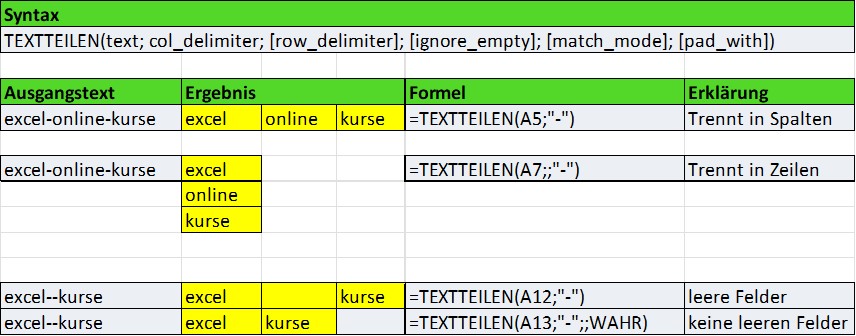
Funktionsweise
Wenn wir bei TEXTTEILEN nur col_delimiter verwenden, wird der Text nur auf Spalten aufgeteilt. Bei row_delimiter wird dahingegen auf Zeilen aufgeteilt.
Beispiel TEILUNG nach Spalten und Zeilen
Es lässt sich jedoch auch auf Zeilen und Spalten aufteilen. Dafür benötigen wir Angaben für beide Parameter. Leere Ergebniszellen können bei Bedarf ignoriert oder auch mit einem Platzhaltertext versehen werden.
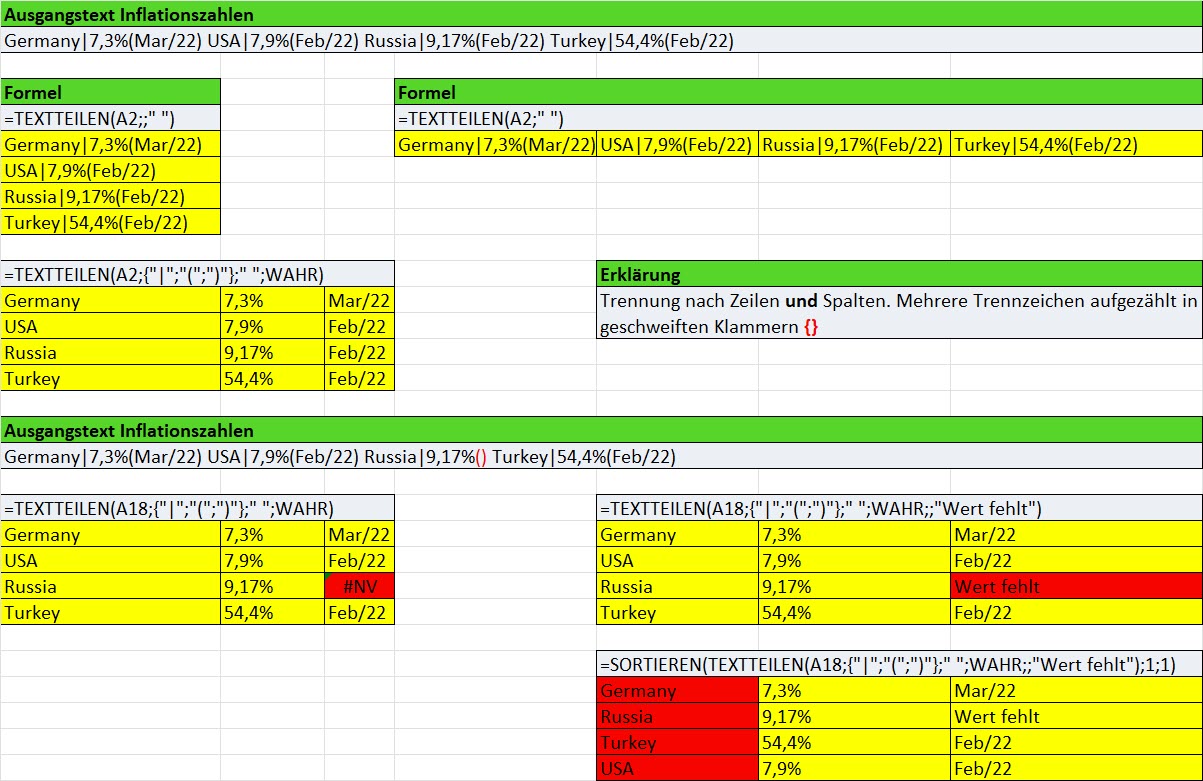
Beispiel Wörter oder Zahlen innerhalb eines TExtes sortieren
Die TEXTTEILEN-Funktion können wir auch mit SORTIEREN und TEXTVERKETTEN kombinieren, um Zahlen oder Wörter innerhalb eines Textes zu sortieren. Dafür wird der Zellinhalt zuerst in einzelne Wörter/Zahlen getrennt. Im Ergebnis erhalten wir ein Array/Feld mit den einzelnen Wörtern/Zahlen. Dieses wird dann mit der Funktion SORTIEREN sortiert und das sortierte Ergebnisarray/feld wird zum Schluss noch mit TEXTVERKETTEN wieder zu einem Text zusammengefügt.

Zu Beachten
- Wenn mehr als ein Trennzeichen verwendet werden soll müssen diese als Array bzw. Feld innerhalb von geschweiften Klammern und abgetrennt durch Semikolon in der Formel stehen. Beispiel: {''a'';''b''} Hier wird dann bei dem Buchstaben a und b getrennt.


